オリジナルグッズを作るときに、JPGやPNGなどのイメージデータをきれいに印刷するためには、解像度の高い画像を使うことが望ましいとされていますが、この画像解像度という値は一般的にはあまり馴染みがないため、どのように確認したらよいのかわからないというご相談をいただくことがあります。
そこで今回は自分の印刷したい写真や画像の解像度がどのくらいなのかわからないという人のために、画像データの解像度を調べる方法をOS別に説明します。解像度の意味を理解し、適切に印刷データの入稿ができるようにしましょう。
※本投稿の一部内容は動画でも解説しています。
目次
画像解像度とは?
「画像解像度」とは、画像の「表示の細かさ」の度合いであり、対象の画像がどのくらいの密度かを表します。画像解像度はデータが紙面に印刷されたり、スキャンした画像がディスプレイに表示されたりする時に初めて生まれる概念であり、出力するサイズやスキャニングの原稿サイズなどにより変化します。
画像をディスプレイで拡大すると、細かい要素がたくさん集まって構成されていることがわかります。「画像解像度」は、1インチ(=25.4mm)の範囲にその要素がいくつ並んでいるかを数字で表します。この要素は「ドット」や「ピクセル」と呼ばれ、単位はdpi(dot per inch)とppi(pixel per inch)です。デジタル画像を印刷する際は点(ドット)で表現するので、印刷物のデータにはほとんどの場合dpiが使われます。
なぜ印刷データは高い解像度が必要なのか?
画像解像度の数値が高ければ高いほど精密できめ細かい印刷になり、反対に画像解像度が低いと画像の精密さは失われ、ぼやけた仕上がりになります。だからといって、解像度が高すぎてもファイルの容量が大きくなってしまったり、機器が対応できなくなったりとデメリットがあります。従って、高品質な印刷のためには適した画像解像度の設定が重要です。
一般的な印刷物の場合、印刷する100%のサイズ設定に対して、350~400dpiの画像解像度がふさわしいといわれています。ちなみに、Photoshopなどの画像編集ソフトで解像度を設定する場合、はdpiではなくppiと扱われている場合がありますが、dpiと同じ意味と捉えて問題ありません。
JPEG/TIFFファイル等の画像解像度を調べる
Windowsで調べる場合
プロパティから調べる
- 該当する画像ファイルを右クリックして「プロパティ」をクリック
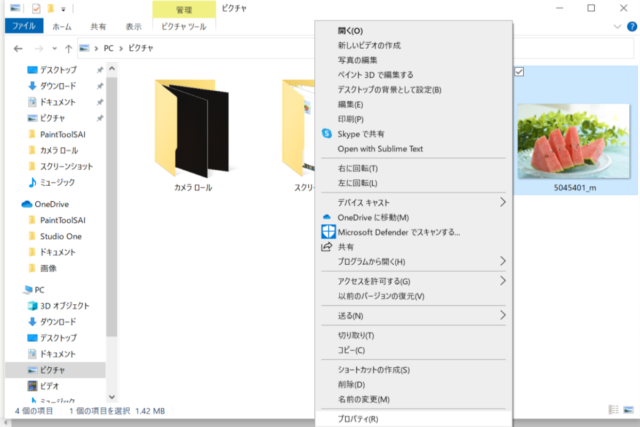
- 「詳細」タブをクリックし、「イメージ」内で確認できる
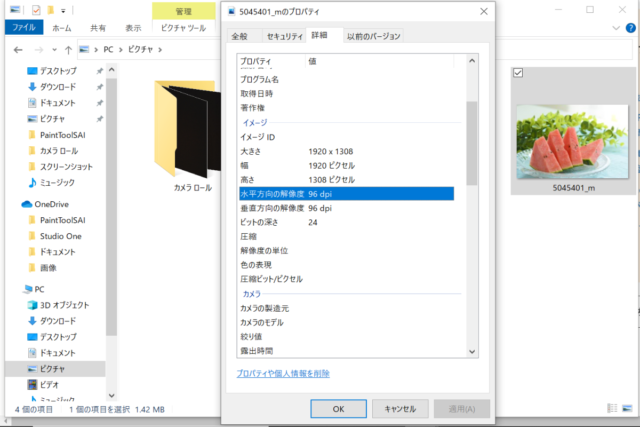
ファイル一覧の表示方法を変更して調べる
※プロパティから確認できない形式ファイル(BMP・PNG・GIF等)もこの方法で調べられる場合があります。
- 該当の画像が保存されたフォルダを開く
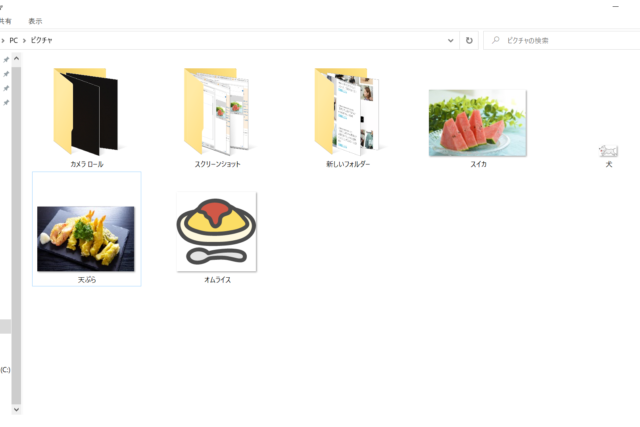
- 「表示」タブの「レイアウト」からファイル一覧の表示形式を「詳細」に変更する
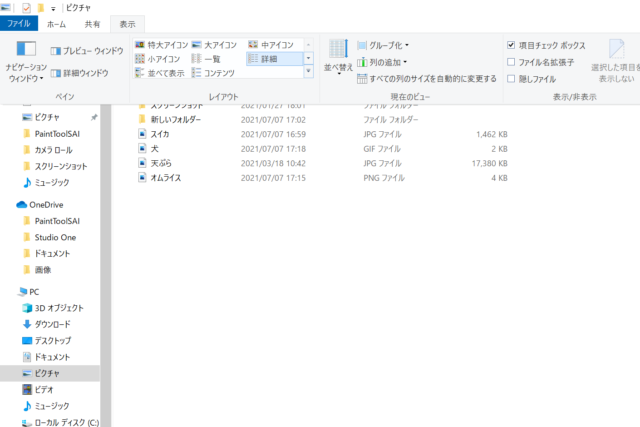
- 同じく「表示」タブの「現在のビュー」から「列の追加」をクリック
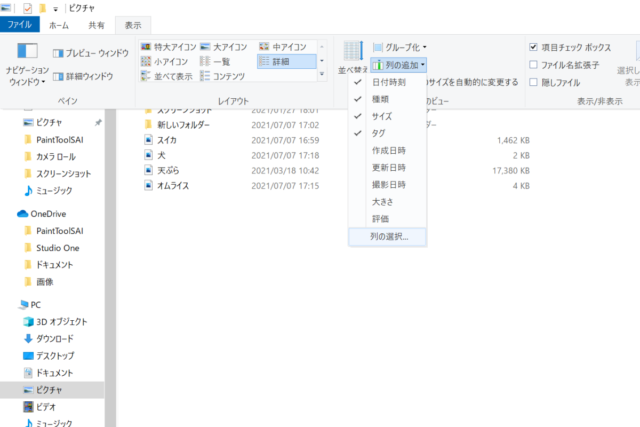
- 「列の選択…」をクリックし、選択肢の中から「水平方向の解像度」「垂直方向の解像度」を選択し、OKをクリック
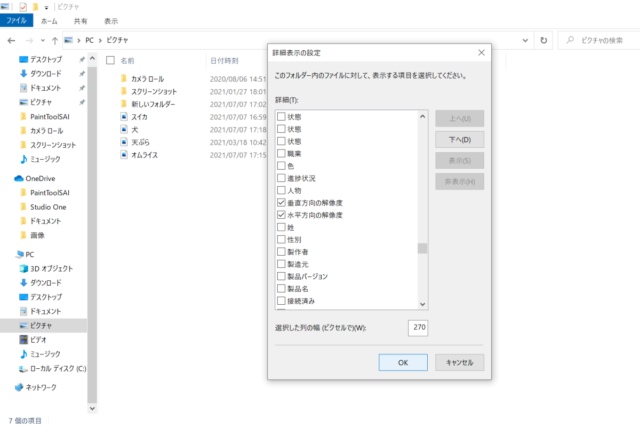
- ファイル一覧から確認できる
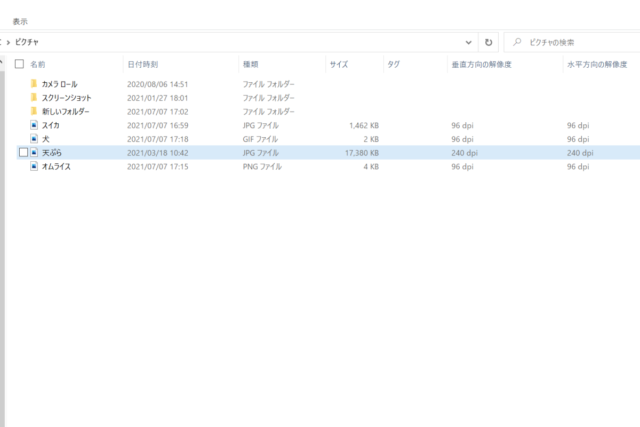
Macで調べる場合
プレビュー.appから調べる
- 画像データをMacの「プレビュー.app」で開く
- メニューバーの「ツール」から「インスペクタを表示」をクリック
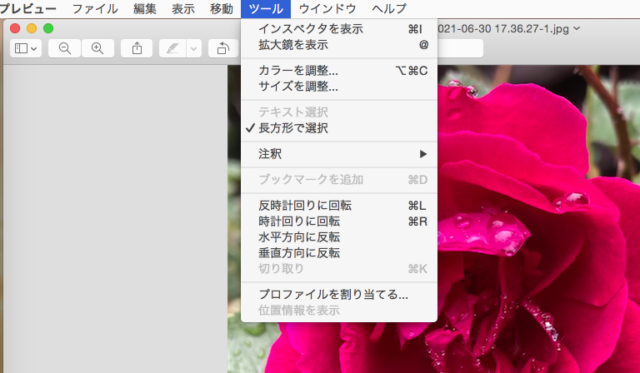
- 解像度等の情報が表示される
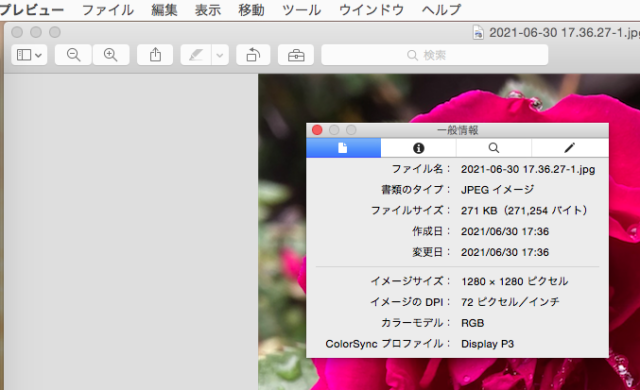
スマートフォンで調べる場合
スマートフォンの場合、OSの種類やバージョン、撮影したアプリケーションなどの条件によって、解像度の確認ができる場合とできない場合があります。
iPhone、iPad専用アプリを使う
- App Storeで「写真情報ビューア」(無料)をダウンロードし、アプリを開く
- 写真・画像の一覧を選ぶ
- 該当の画像をタップする
- 左下の虫めがねアイコンをタップする
- 解像度などの情報を確認可能
Androidの専用アプリを使う
- Google Playストアで「Photo exif editor」(無料)をダウンロードし、アプリを開く
- 「写真」アイコンをタップ
- 該当画像のサムネイルをタップ
- 情報が表示され、解像度などを確認可能
上記の方法で表示できない場合
上記の方法で表示できない場合、画像のサイズ(pixel)と出力(印刷)したいサイズ(cm)が明確であれば、計算式を使って画像解像度を割り出せます。画像のサイズ(pixel)は、iPhone/Androidどちらでもデフォルトで入っているフォトアプリを使って調べられます。「該当の画像を〇〇cmのサイズに印刷した時の解像度は何dpiになるのか」を調べたいときはこの式を使ってください。
計算式
解像度 (dpi)= 画像サイズ (pixel) ÷ 印刷サイズ (cm) × 2.54(cm)
ai(illustrator)の配置画像の画像解像度を調べる
- 該当の画像が埋め込まれたIllustratorファイルを、「Adobe Illustrator」で開く
- メニュータブ[ウインドウ]をクリックし、[コントロール]にチェック
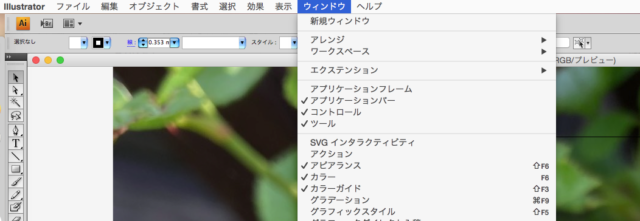
- 解像度を知りたい画像を選択ツールでクリックし、メニュータブに表示された【PPI】の数値が画像解像度
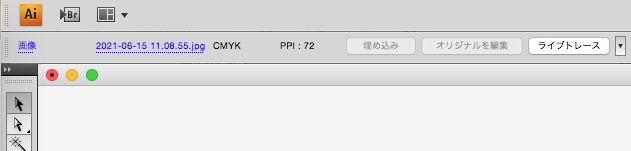
※クリッピングマスクがかかっていると解像度が表示されないのでマスクを解除するかダイレクト選択ツールを使うこと
psd(Photoshop)の画像解像度を調べる
- 解像度を調べたいPhotoshopファイルを、「Adobe Photoshop」で開く
- メニューから「イメージ」→「画像解像度」を選択

- 画像の解像度などの情報が表示される
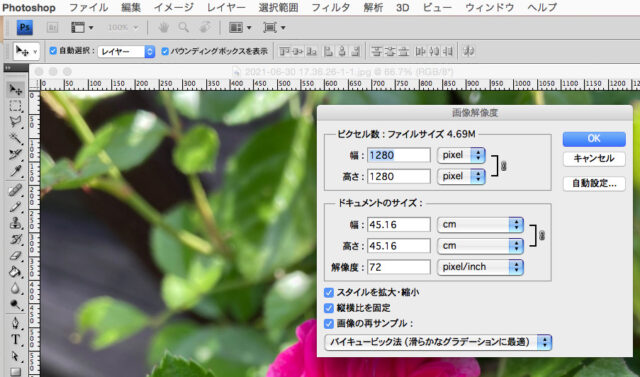
PDFファイルの画像解像度を調べる
PDF形式で保存したイメージファイルは画像解像度を確認できませんが、印刷の仕上がりをおおまかに判断する方法があります。
ファイルを画像ビューワーで開き、400%くらいに拡大します。このとき、ジャギーが目立たず、なめらかに表示できていれば、そのまま印刷しても問題ないことが多いです。逆に、画像に目の粗さが目立つ場合はきれいに印刷できない可能性があります。
判断に迷う場合は、印刷会社に画像ファイルを送り、確認してもらうのが一番でしょう。
まとめ
今回はさまざまなシチュエーションにおける画像解像度の調べ方を紹介しました。
写真や画像の解像度というのは、普段、デジタル機器同士でファイルのやりとりをしているときにはほとんど意識することがありませんが、画像データを印刷するときには非常に重要なポイントです。解像度の調べ方がわからなくなったときにはぜひ参考にしてください。
